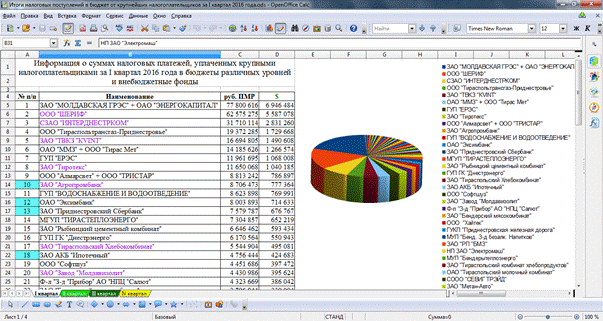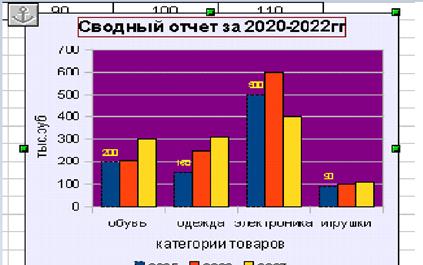Заглавная страница Избранные статьи Случайная статья Познавательные статьи Новые добавления Обратная связь FAQ Написать работу КАТЕГОРИИ: ТОП 10 на сайте Приготовление дезинфицирующих растворов различной концентрацииТехника нижней прямой подачи мяча. Франко-прусская война (причины и последствия) Организация работы процедурного кабинета Смысловое и механическое запоминание, их место и роль в усвоении знаний Коммуникативные барьеры и пути их преодоления Обработка изделий медицинского назначения многократного применения Образцы текста публицистического стиля Четыре типа изменения баланса Задачи с ответами для Всероссийской олимпиады по праву 
Мы поможем в написании ваших работ! ЗНАЕТЕ ЛИ ВЫ?
Влияние общества на человека
Приготовление дезинфицирующих растворов различной концентрации Практические работы по географии для 6 класса Организация работы процедурного кабинета Изменения в неживой природе осенью Уборка процедурного кабинета Сольфеджио. Все правила по сольфеджио Балочные системы. Определение реакций опор и моментов защемления |
Различия между относительными и абсолютными ссылкамиСодержание книги
Поиск на нашем сайте Адрес ячейки состоит из имени столбца и номера строки рабочего листа (например А1, ВА55). При создании формулы Calc использует адреса ячеек, которые входят в формулы. Адреса указываются с помощью ссылок – относительных или абсолютных. Благодаря ссылкам данные, находящиеся в разных частях листа, могут использоваться в нескольких формулах одновременно. Относительная ссылка указывает расположение нужной ячейки относительно активной (т.е. текущей). Абсолютная ссылка указывает на точное месторасположение ячейки, входящей в формулу. Различия относительной и абсолютной адресации хорошо заметны при копировании формулы из одной ячейки в другую. При копировании формулы, содержащей относительные ссылки, и вставке ее в другое место, ссылки будут указывать на другие ячейки. Относительные ссылки избавляют нас от необходимости исправлять формулы вручную. Если необходимо, чтобы ссылки не изменялись при копировании формулы в другую ячейку, воспользуйтесь абсолютными ссылками. Для создания абсолютной ссылки на ячейку, поставьте знак доллара ($) перед той частью адреса ячейки, которая не должна изменяться (перед обозначением столбца и/или обозначением строки). Чтобы зафиксировать часть адреса ячейки от изменений (по столбцу или по строке), используется смешанная ссылка с фиксацией нужного параметра. Примеры записи ссылок: абсолютные –$A$1, $F$10, относительные – A1, F10, смешанные – $A1, F$10. Использование элементов графики в Calc
3.1 Использование диаграмм
Документы, перегруженные числовыми данными, как правило, трудны для восприятия. ТП Calc предлагает более эффективный способ подачи данных – диаграмма. Данные на диаграмме выглядят гораздо эффектнее. Диаграммы не только являются альтернативным способом представления данных, они выявляют скрытые закономерности в числовых последовательностях, например, тенденции происходящих изменений. Диаграммы связаны с данными листа, на основе которых они были созданы, и изменяются каждый раз, когда изменяются данные на листе. Диаграммы могут использовать данные несмежных ячеек.
Основные понятия диаграммы Таблица 1
Создание диаграммы 1. Выделите нужный диапазон ячеек, на основе которого будет построена диаграмма. Он должен содержать исходные значения, а также заголовки строк или столбцов. 2. Щелкните по кнопке Диаграмма на панели Стандартная. Откроется окно предварительного просмотра диаграммы и окно Мастер диаграмм. 3. В окне Мастер диаграмм в группе Выберите тип диаграммы щелкните по строке нужного типа диаграммы. 4. В правой части окна, где отобразятся дополнительные параметры выбранного типа диаграммы, активируйте нужные настройки. 5. Щелкните по кнопке Далее. 6. В правой части окна в группе Выберите диапазон данных при необходимости активируйте:
Рис. 3.1. Окно Мастер диаграмм, шаг Диапазон данных
• Ряды данных в строках – для получения значений из последовательно рас- положенных строк в выбранном диапазоне; • Ряды данных в столбцах – для получения значений из последовательно расположенных столбцов в выбранном диапазоне; • Первая строка как надпись – для использования значений первой строки диапазона в качестве имен рядам данных в столбцах; • Первый столбец как надпись – для использования значений первого столбца диапазона в качестве имен рядам данных в строках. 7. Щелкните по кнопке Далее.
Рис. 3.2. Окно задания параметров диапазонов данных
8. На этом этапе создания диаграммы в правой части окна можно отдельно изменить исходный диапазон всего ряда данных, задать для него имя. Можно также изменить диапазон категорий. 9. Щелкните по кнопке Далее. 10. На этапе определения элементов диаграммы заполните графы Заголовок и Подзаголовок (при необходимости), а также дайте имена используемым в диаграмме осям в соответствующих графах. Имена будут отображаться рядом с диаграммой в специально зарезервированном пространстве. Если текст не вводить, останется больше места для отображения диаграммы. 11. Активируйте пункт Показать легенду и выберите место ее отображения: слева, справа, снизу или сверху. 12. Активируйте нужные пункты в группе Отображать сетку: Ось Х, Ось Y и Ось Z. Видимые линии сетки делают более наглядным расположение значений в диаграмме. Расстояние между линиями сетки соответствует настройкам интервала на вкладке Масштаб свойств оси. Для круговых диаграмм линии сетки недоступны. 13. Щелкните по кнопке Готово.
Рис. 3.3. Диаграмма, расположенная на листе исходных данных
Изменение диаграммы Построенную диаграмму можно изменить при помощи контекстного меню, либо с использованием кнопок на панелях инструментов, либо используя доступные пункты основного меню. Причем, важно учитывать, что при выделении диаграммы одним щелчком мыши, будут доступны пункты контекстного меню для диаграммы как объекта; при выделении диаграммы двойным щелчком, пункты меню будут другими и позволят отредактировать исходные данные и составные элементы диаграммы. Если тип созданной диаграммы вас не устраивает, его можно изменить путем выделения области нужной диаграммы и по правой кнопке мыши в контекстном меню выбрав пункт Тип диаграммы. В окне Тип диаграммы выберите новый тип. Если нужно изменить диапазон исходных данных созданной диаграммы, то в контекстном меню выберите пункт Диапазоны данных. В окне Диапазон данных на вкладке Диапазон данных щелкните по кнопке Свернуть/развернуть и выберите на табличном поле новый диапазон данных. Чтобы изменить вид и оформление составляющих элементов диаграммы, нужно выделить элемент и в контекстном меню, используя пункт Свойства объекта, задать нужные параметры. Для каждого элемента вид диалогового окна Свойства объекта будет отличаться.
Рис. 3.4. Пример изменения оформления элементов диаграммы
Можно изменить параметры оформления для таких элементов, как: • Область диаграммы (место размещения диаграммы, подписей осей и легенды) стиль, цвет, ширину и прозрачность рамки области с соответствующими регуляторами, цвет фона области и степень его прозрачности со способом окрашивания. • Область построения диаграммы (место непосредственного размещения диаграммы) – параметры рамки и заливки фона. • Оси диаграммы (это две (X и Y), а иногда и три (дополнительно Z) прямые линии, относительно меток которых и строится диаграмма) – нужные параметры линий оси, а также сопутствующего текста и разметки, изменение шага делений осей. • Легенда (это стиль условных обозначений в диаграмме для представления данных) – нужные параметры линий рамки фона легенды, текста и расположение легенды. • Ряд данных (это графическое отображение значений в диаграмме. Вид ряда данных зависит от выбранного типа диаграммы.) - нужные параметры линий, фона, расположения рядов данных и подписей для них. • Сетка (это горизонтальные и вертикальные линии, соответствующие разметке осей) – стиль, цвет, ширину линий сетки.
|
||||||||||||||||||||||||||||||||||||||||
|
Последнее изменение этой страницы: 2021-04-05; просмотров: 96; Нарушение авторского права страницы; Мы поможем в написании вашей работы! infopedia.su Все материалы представленные на сайте исключительно с целью ознакомления читателями и не преследуют коммерческих целей или нарушение авторских прав. Обратная связь - 216.73.216.214 (0.007 с.) |